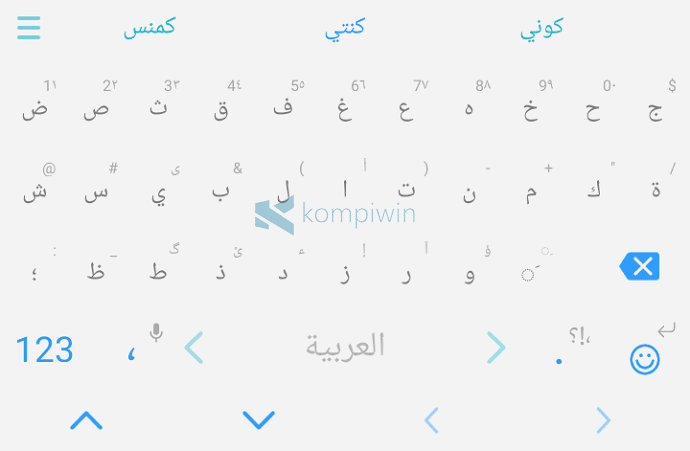Android memang dikenal sebagai salah satu sistem operasi smatphone yang paling banyak digunakan.
Memiliki berbagai fitur, mudah digunakan, dan pengguna dapat memasang aplikasi tambahan melalui Google Playstore.
Pengguna dapat mengatur settingan keyboard termasuk untuk mengubah bahasa dan huruf keyboard.
Bahasa keyboard atau input di Android dapat kita ubah sesuai yang kita inginkan.
Bahasa dari negara mana saja dapat kita terapkan di Android, sehingga mengetik tidak lagi typo dengan bahasa dan huruf keyboard yang sudah sesuai.
Bahasa keyboard ini juga dikenal sebagai spell checker, word prediction, autocorrect, dan istilah lainnya.
Memang, ketika bahasa keyboard ter-install, aplikasi keyboard di Android akan menyetel secara otomatis fitur spell checker, word prediction, dan autocorrect dengan bahasa keyboard yang ter-install.
Pada aplikasi keyboard Android seperti Swiftkey Keyboard dan Gboard. Pengguna bisa menggunakan dua bahasa keyboard sekaligus, secara bersamaan.
Hal ini akan memudahkan kamu ketika mengetik, dan tak perlu switch atau ganti bahasa keyboard secara manual.
Berbagai bahasa dan huruf keyboard tersedia untuk di-download. Mulai dari bahasa Inggris, huruf Jepang, Korea, Arab, Sunda, Jawa, dan semua macam bahasa dan huruf lainnya.
Untuk mengganti bahasa dan huruf keyboard di Android, kamu bisa melakukannya dengan mudah di Gboard, Swiftkey Keyboard, atau aplikasi keyboard bawaan Android seperti Samsung Keyboard atau ASUS ZenUI Keyboard.
1. Download Gboard atau Swiftkey
Jika ternyata bahasa tampilan (display language) sudah kamu atur ke bahasa lain semisal bahasa Indonesia, maka bahasa keyboard juga akan ikut berubah ke bahasa Indonesia. Begitu seterusnya untuk bahasa lainnya.
Sebaliknya, bahasa keyboard yang diubah tak akan mengubah bahasa tampilan Android. Misalnya, kamu ingin mengubah bahasa keyboard menjadi bahasa Jawa atau Sunda, maka bahasa tampilan pada layar Home, Settings, Notification, belum tentu ikut berubah menjadi Jawa/Sunda.
Dan kalau ternyata kamu menggunakan aplikasi keyboard bawaan Android, dan bukan aplikasi keyboard semacam Gboard atau Swiftkey, maka sesuaikan saja tutorial ini.
Bagi yang belum punya Gboard atau Swiftkey bisa menginstall melalui tombol dibawah ini:
2. Ubah Bahasa dan Huruf Keyboard pada Gboard
Buka Settings ⇢ Additional settings ⇢ Language & input. Lalu pilih nama aplikasi keyboard-nya, baik Gboard maupun Swiftkey.
Kalau kamu menggunakan aplikasi keyboard bawaan seperti Samsung Keyboard atau ASUS ZenUI Keyboard, sesuaikan saja.
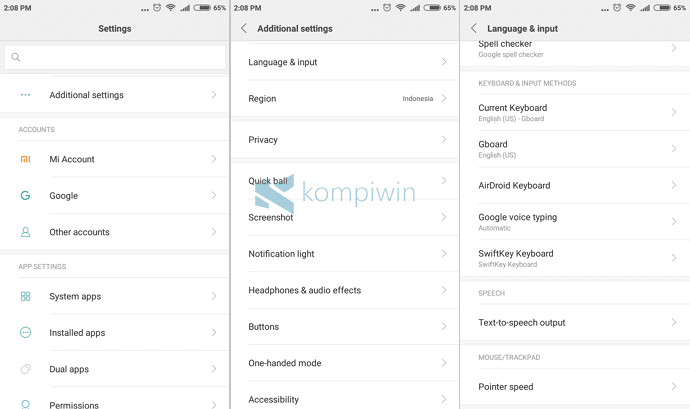
Untuk Gboard, pilih Language. Hilangkan tanda aktif pada Use system language agar kamu bisa memilih bahasa keyboard lain yang kamu inginkan.

Sebagai contoh, kamu bisa memilih bahasa dan huruf keyboard Arab untuk Gboard. Untuk mengaktifkan bahasa keyboard Arab ini, tinggal aktifkan tombolnya menjadi biru.
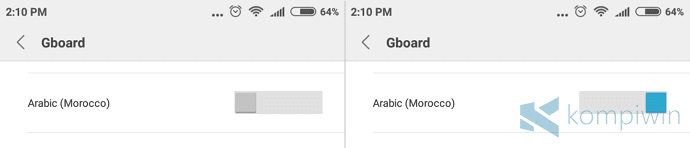
Maka, bahasa Arab pun telah diterapkan pada Gboard.
Baca Juga :
Terganggu dengan Auto-Correct bawaan Android ? Beginilah cara mematikan Auto-Correct di HP Android.
3. Cara Menggunakan Bahasa Baru pada Gboard
Nah, saatnya kita tes bahasa keyboard yang baru pada Gboard.
Tutup window. Buka aplikasi chat, text editor, atau apa pun untuk mengetes keyboard. Ketika keyboard Gboard muncul, tekan tahan pada tombol Space/Spasi, dan pilih Arabic pada Gboard.
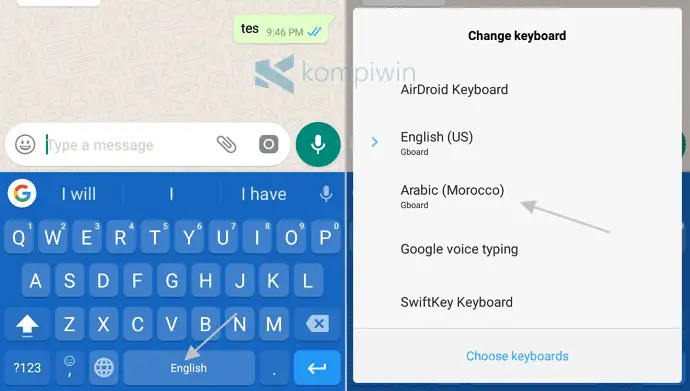
Maka, keyboard Android akan berubah bahasa menjadi bahasa Arab, juga beserta huruf, angka, simbol, dan segala macam karakter.

4. Cara Tambah Bahasa Keyboard di Swiftkey
Untuk Swiftkey Keyboard, buka Settings > Additional settings > Language & input. Pilih Swiftkey Keyboard. Lalu pilih Language.
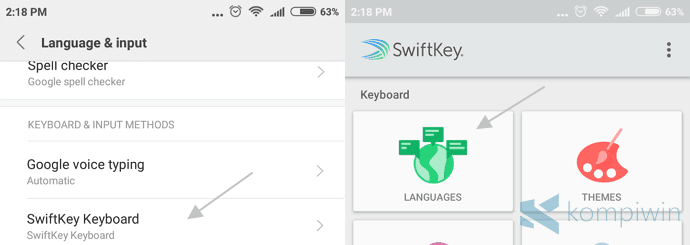
Kamu bisa memilih berbagai bahasa di sini. Mau bahasa Jepang, Korea, Spanyol, Prancis, Jerman – semua tinggal pilih.
Sebagai contoh lagi, kamu bisa men-download dan meng-install bahasa keyboard Arab. Tinggal pilih tombol menjadi aktif (aktif = hijau). Kamu juga bisa meng-update bahasa keyboard ini kalau merasa sudah kadaluwarsa (out of date).
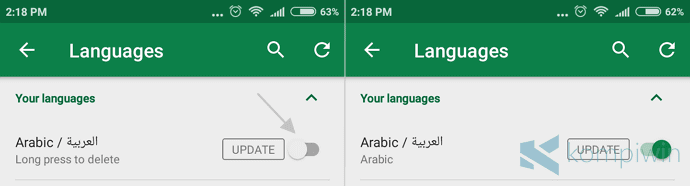
Maka, Swiftkey akan menampilkan keyboard dengan bahasa dan huruf yang baru, yakni bahasa Arab.

Baca Juga :
Bosan dengan tampilan keyboard Android yang itu-itu saja ? Silahkan ikuti tutorial cara mengubah tampilan keyboard Android secara lengkap.
5. Download Bahasa Keyboard Sunda di Swiftkey
Swiftkey di Android juga ternyata mendukung dua bahasa daerah Indonesia sebagai bahasa input untuk aplikasi keyboard-nya.
Di Swiftkey Keyboard, kamu bisa men-download bahasa keyboard Sunda atau Jawa, beserta autocorrect, word prediction, atau spell checker-nya.
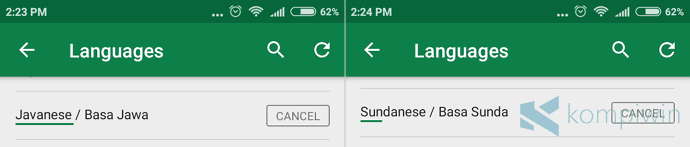
Untuk sebagian bahasa tertentu, kamu wajib men-download terlebih dahulu masing-masing bahasa yang hendak di-install. Ketika proses install selesai, kamu bisa melihat pemberitahuannya di bawah layar.
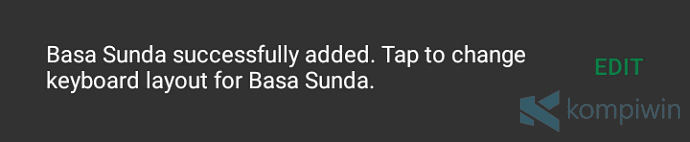
Ketika selesai, kamu sudah langsung bisa menggunakan bahasa baru tersebut dengan Swiftkey untuk mengetik atau chatting.

6. Ganti/Switch Bahasa Keyboard di Gboard
Gboard juga mendukung bahasa keyboard Sunda atau Jawa. Kamu bisa mengaturnya di Settings ⇢ Additional settings ⇢ Language & input ⇢ Gboard ⇢ Language.
Kemudian pasang bahasa Sunda atau Jawa.

Lalu tekan-tahan tombol Space/Spasi pada Gboard, dan pilih bahasa yang ingin diterapkan.
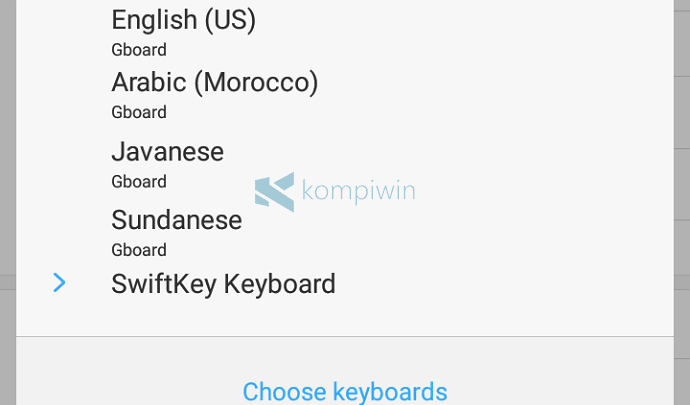
Gboard dan Swiftkey mendukung multi-bahasa atau lebih dari satu bahasa keyboard sekaligus. Jadi, misalnya, ketika mengetik, kamu akan mendapat prediksi kata atau autocorrect bahasa Inggris, Indonesia, atau Jerman secara bersamaan.
Kecuali untuk bahasa yang berbeda jenis hurufnya, seperti Arab, Mandarin, Jepang Kanji/Katakana/Hiragana, dan sebagainya, akan dipisah, dan harus diganti atau di-switch secara manual.
7. BONUS TIPS: Ubah Pengaturan Bahasa Keyboard di Swiftkey dan Gboard
Agar nantinya bahasa keyboard yang kamu download dan install jadi lebih mudah digunakan, ubah pengaturan-pengaturannya di Swiftkey atau Gboard.
Di Gboard, ubah pengaturan autocorrect dan suggestion. Seperti menampilkan emoji sebagai suggestion. Atau mematikan fitur autocorrect.
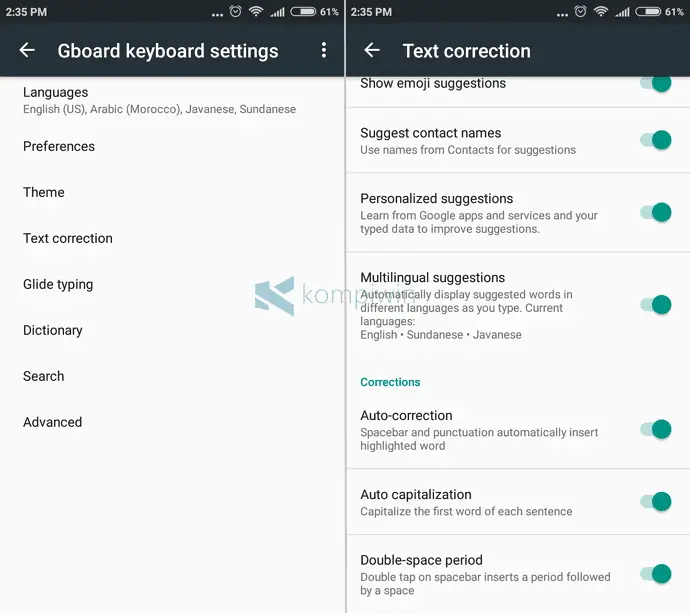
Ubah juga di Swiftkey, yang punya fitur lebih seperti quick prediction, quick period, huruf kapital otomatis, dan sebagainya.
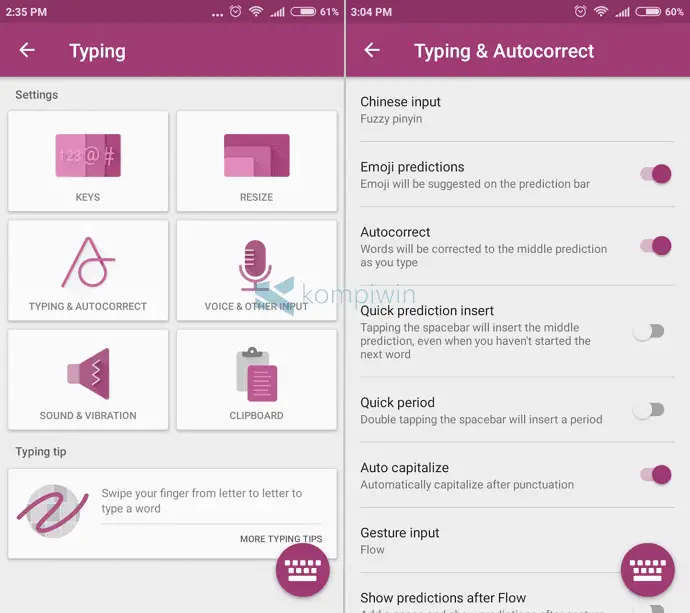
Baca Juga :
Mau berkirim emoji ke teman ? Berikut rekomendasi aplikasi keyboard emoji terbaik milik Android saat ini.
Itulah cara mengubah bahasa dan huruf keyboard di Android, lebih tepatnya di Swiftkey dan Gboard.
Untuk saat ini, hanya kedua aplikasi keyboard inilah yang punya fitur cukup lengkap, serta terbaik di antara yang lainnya.